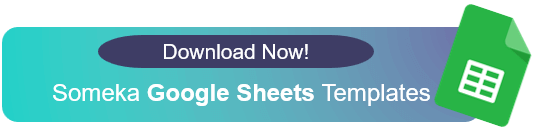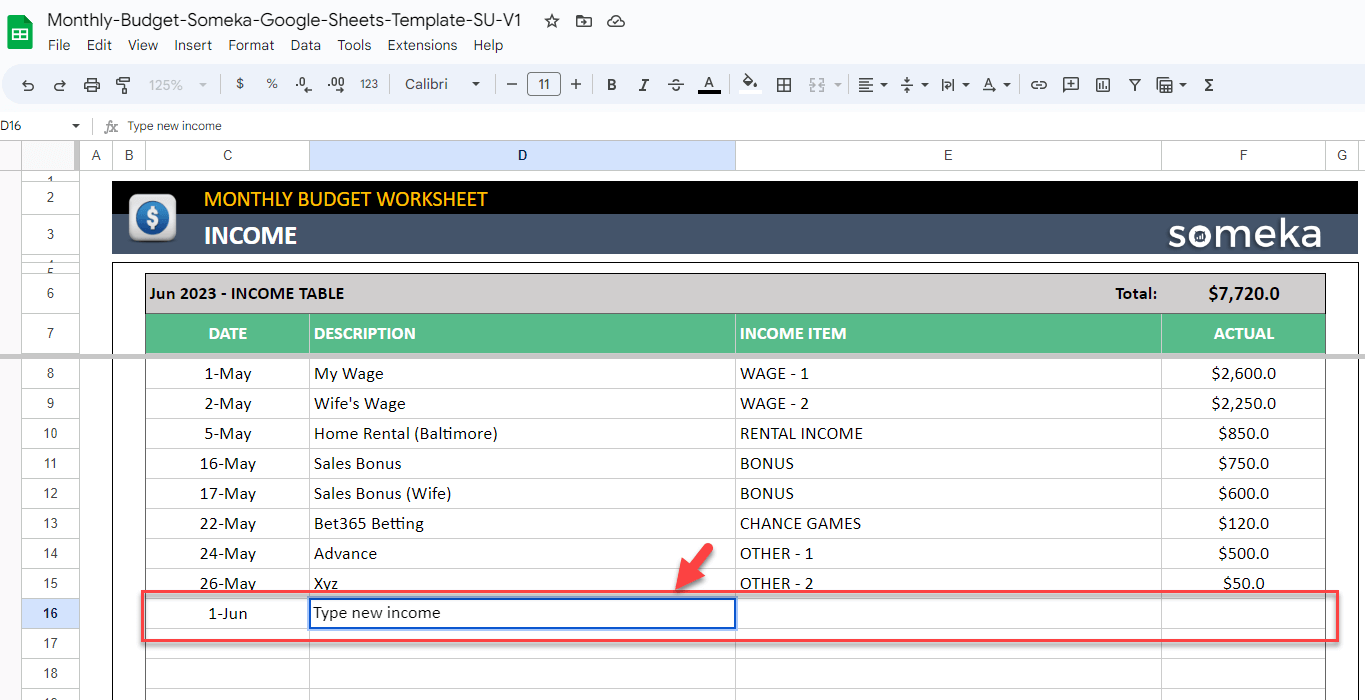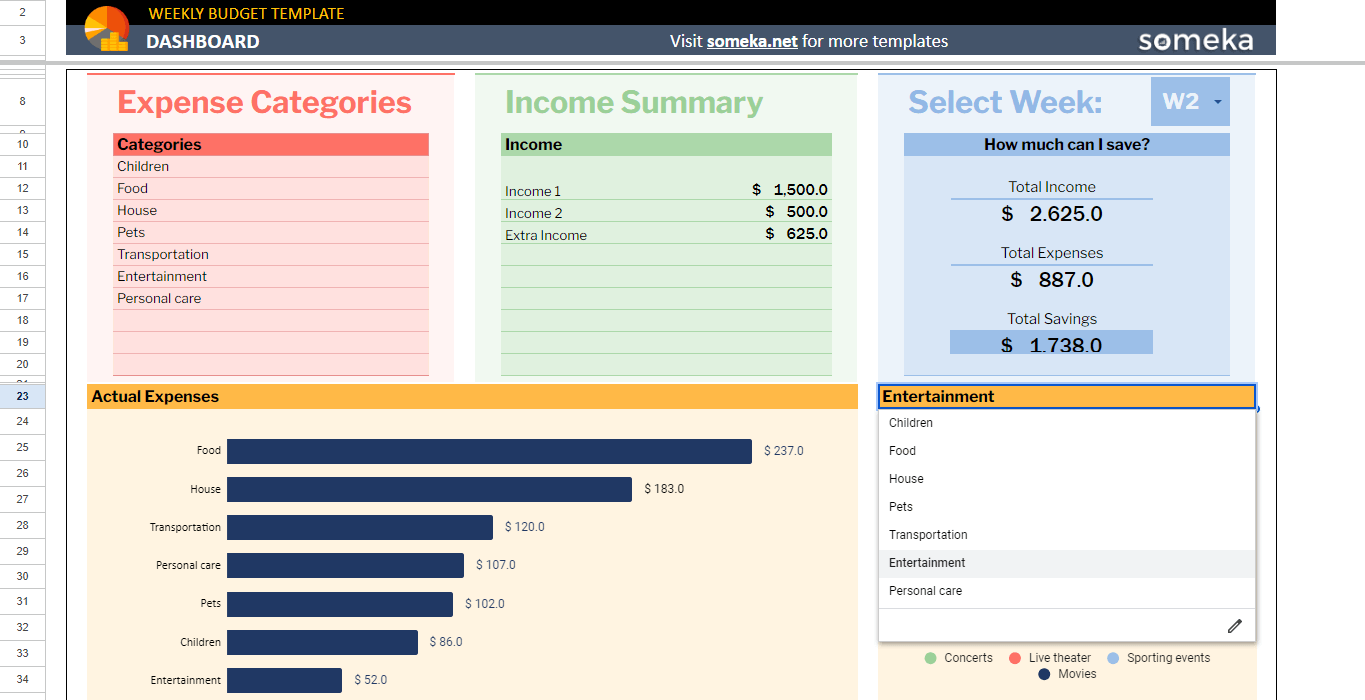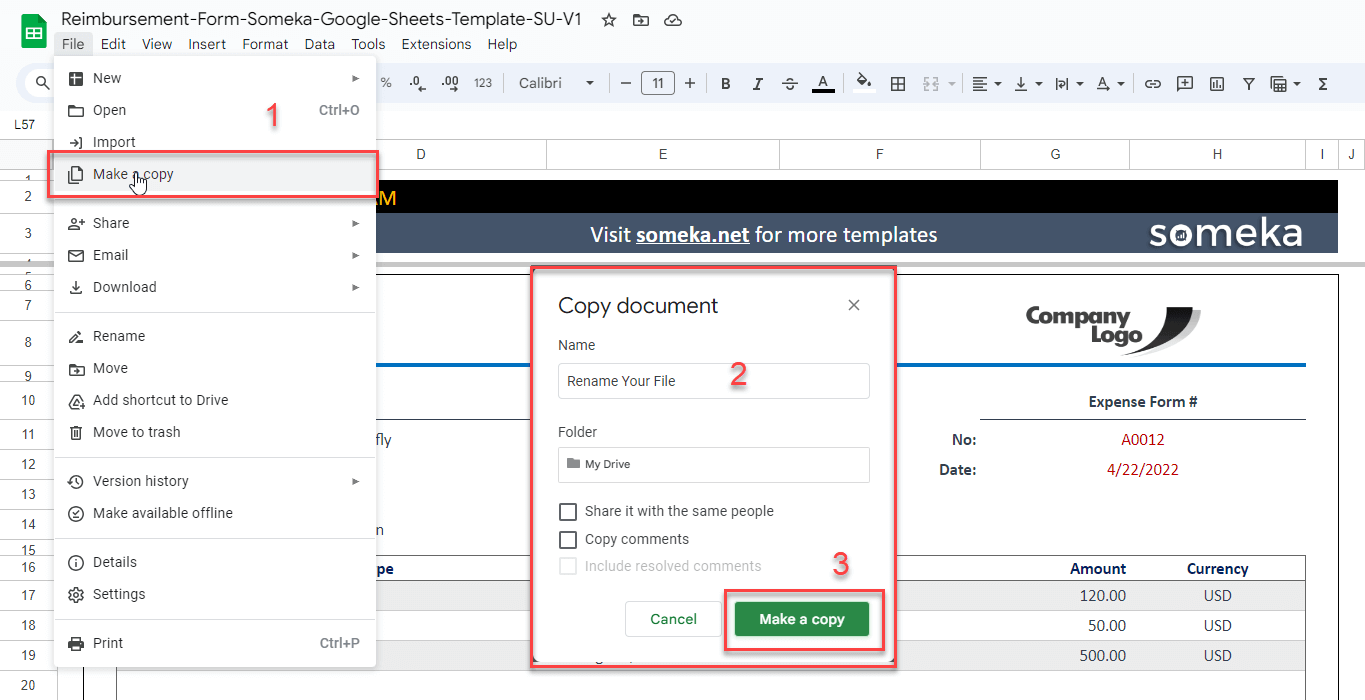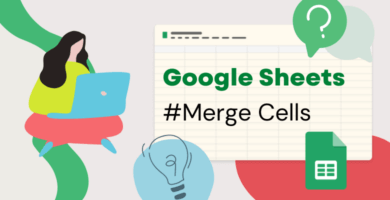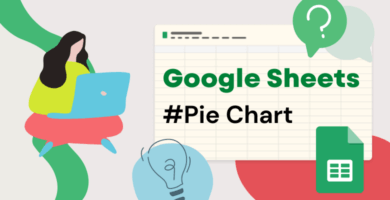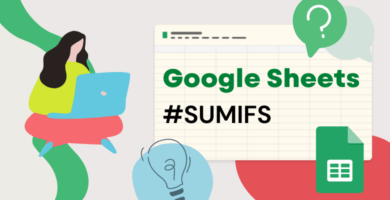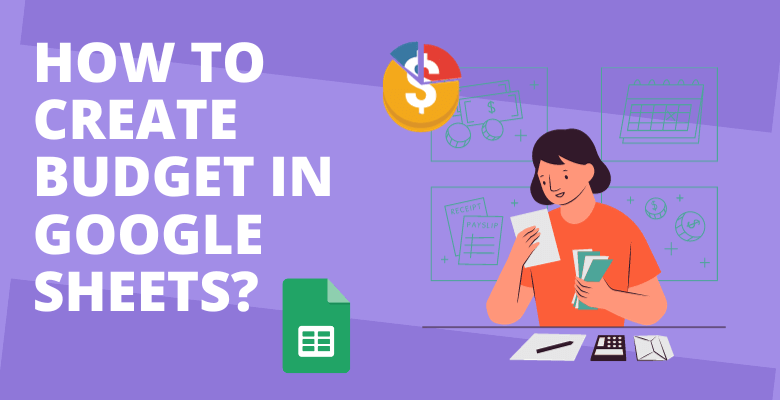
Cómo Crear un Presupuesto en Google Sheets: Guía Paso a Paso
Elaborar un presupuesto es el paso principal del éxito financiero, ya que proporciona una hoja de ruta para gestionar los ingresos y los gastos. Y las hojas de cálculo se encuentran entre las mejores herramientas para hacer presupuestos. Pero, ¿cómo hacer un presupuesto en Google Sheets?
Tanto si es usted un particular que se esfuerza por conseguir la estabilidad financiera personal como si es una empresa que aspira a la rentabilidad, los principios de la elaboración de presupuestos siguen siendo fundamentales. En esta guía, nos adentramos en el mundo de la creación de presupuestos, haciendo especial hincapié en aprovechar la potencia de las Hojas de cálculo de Google.
Tabla de contenido
I. Introducción
II. Sentar las bases
III. Primeros pasos con Google Sheets
IV. Estructurar su hoja presupuestaria
V. Funciones avanzadas para mayor precisión
VI. Seguimiento y ajuste
VII. Colaborar y compartir
VIII. Consejos para la eficacia
IX. Conclusión
X. Preguntas frecuentes
I. Cómo hacer un presupuesto en Google Sheets: Introducción
Esta herramienta ampliamente accesible no sólo simplifica el proceso de elaboración de presupuestos, sino que también ofrece funciones de colaboración que hacen que la planificación financiera sea pan comido.
II. Sentar las bases
Antes de sumergirse en los entresijos de las Hojas de cálculo de Google, es crucial establecer una base sólida para su presupuesto. Empiece por definir unos objetivos financieros claros. Estos objetivos actúan como faros, guiando sus decisiones presupuestarias y ayudándole a mantenerse centrado en lo que realmente importa. Tanto si su objetivo es ahorrar para las vacaciones de sus sueños, comprar una casa o ampliar su negocio, tener unos objetivos financieros bien definidos sienta las bases para un presupuesto con propósito.
Identificar las fuentes de ingresos es el siguiente paso vital. Un conocimiento exhaustivo de sus fuentes de ingresos permite elaborar un presupuesto preciso y una planificación financiera eficaz. Desde las fuentes primarias, como el salario y los ingresos empresariales, hasta las secundarias, como las inversiones o los afanes secundarios, captar todo el espectro de sus ingresos garantiza un enfoque holístico de la creación de presupuestos.
Una vez expuestas sus fuentes de ingresos, la siguiente tarea consiste en enumerar sus gastos. Esto implica un examen meticuloso de sus gastos regulares e irregulares. Desde los costes fijos, como el alquiler o los pagos de la hipoteca, hasta los gastos variables, como los comestibles y el ocio, una lista detallada de gastos constituye la columna vertebral de un presupuesto realista y viable. Juntos, estos pasos fundamentales allanan el camino para un viaje exitoso de presupuestación en Google Sheets.
III. Primeros pasos con las Hojas de cálculo de Google
Acceso a las Hojas de cálculo de Google
Emprender su viaje presupuestario comienza con un fácil acceso a las Hojas de cálculo de Google. Tanto si es un usuario experimentado como un principiante, el proceso es sencillo. Sólo tiene que acceder a su cuenta de Google y navegar hasta Google Drive. Una vez allí, haga clic en el botón «+ Nuevo», que desplegará un menú desplegable. Seleccione «Hojas de cálculo de Google» y estará listo para comenzar a crear su presupuesto.
Creación de una nueva hoja de cálculo para el presupuesto de Google Sheets
Con las Hojas de cálculo de Google al alcance de la mano, crear una nueva hoja de cálculo es pan comido. Al seleccionar «Hojas de cálculo de Google», le espera un lienzo en blanco. Tómese un momento para titular su hoja, quizás con un nombre que refleje su periodo o enfoque presupuestario. La interfaz intuitiva permite una personalización perfecta, lo que le permite adaptar la hoja de cálculo a sus necesidades específicas.
Elegir una plantilla de presupuesto
Para aquellos que busquen un punto de partida o inspiración, Hojas de cálculo de Google ofrece una gran variedad de plantillas de presupuesto prediseñadas. Acceda a la galería de plantillas haciendo clic en «Galería de plantillas» en la esquina superior derecha del panel de Google Sheets. Explore las plantillas de presupuesto disponibles, cada una elaborada para abordar diferentes escenarios financieros. Una vez que encuentre la plantilla que se ajuste a sus objetivos, haga clic en «Usar plantilla» y se integrará perfectamente en su cuenta de Google Sheets.
También puede seleccionar una más específica de Someka Google Sheets Budgets. Se trata de plantillas listas para usar según sus necesidades.
IV. Estructurar su hoja de presupuesto en Google Sheets
Sección de ingresos
Ahora que ya tiene su lienzo en blanco o la plantilla elegida, es hora de estructurar la hoja de presupuesto. Empiece por la sección de ingresos, donde detallará todas las fuentes de ingresos. Cree columnas distintas para cada fuente de ingresos, ya sea su salario, los ingresos de su negocio o fuentes adicionales como las inversiones. Utilice las funciones de suma de Google Sheets para calcular automáticamente los ingresos totales, lo que le proporcionará una visión general instantánea de sus entradas financieras.
– Esta imagen procede de la Hoja de cálculo del presupuesto mensual de Someka –
Insertar fuentes de ingresos
Una vez establecidos los cimientos de su hoja presupuestaria, el siguiente paso consiste en insertar sistemáticamente sus fuentes de ingresos. En las columnas designadas, introduzca las distintas fuentes de ingresos identificadas durante la fase fundacional. Esto podría abarcar sus ingresos primarios, fuentes secundarias como las inversiones, o cualquier otra entrada financiera. La precisión en la introducción de datos garantiza la exactitud de los cálculos, sentando las bases para una presupuestación eficaz.
Utilizar fórmulas para los cálculos
Google Sheets simplifica el proceso de cálculo con potentes fórmulas. En la sección de ingresos, aproveche fórmulas como SUMA para totalizar automáticamente sus fuentes de ingresos. Esta función dinámica no sólo ahorra tiempo, sino que también minimiza el riesgo de errores manuales. A medida que las cifras de ingresos fluctúan, su hoja presupuestaria se adapta, proporcionándole información en tiempo real sobre sus entradas financieras. Aproveche la eficacia de las fórmulas para mejorar la precisión y la funcionalidad de su herramienta presupuestaria.
Sección de gastos
Paralelamente a la sección de ingresos, céntrese en categorizar y enumerar sus gastos. Cree categorías claras y completas como vivienda, servicios públicos, comestibles y ocio. Dentro de cada categoría, detalle los gastos específicos. El objetivo es fomentar la claridad y la granularidad, permitiendo un seguimiento y un análisis precisos. Aplique un formato condicional para resaltar visualmente los aspectos clave, haciendo que su hoja presupuestaria no sólo sea funcional, sino visualmente perspicaz. Este enfoque estructurado garantiza que su hoja presupuestaria se convierta en una herramienta sólida para la gestión financiera.

Categorización de gastos en el presupuesto de Google Sheets
Pasando a la sección de gastos, la atención pasa a centrarse en la categorización de sus gastos. Cree categorías distintas en función de la naturaleza de sus gastos, lo que le garantizará una visión de conjunto. Desde gastos fijos como el alquiler hasta gastos variables como salir a cenar, una categorización meticulosa sienta las bases para una gestión eficaz del presupuesto. Unas etiquetas claras facilitan el seguimiento, ofreciendo un desglose detallado del destino de su dinero.
Asignación de presupuestos
Una vez categorizados los gastos, el siguiente paso crucial es asignar presupuestos a cada categoría. Defina límites presupuestarios realistas y alcanzables para cada categoría de gastos, alineándolos con sus objetivos financieros generales. La flexibilidad de Google Sheets permite realizar ajustes fácilmente, adaptándose a los cambios de prioridades o a los gastos imprevistos. Al asignar presupuestos específicos a cada categoría, establecerá una hoja de ruta financiera que guiará su comportamiento de gasto y fomentará la responsabilidad fiscal. La combinación de gastos categorizados y presupuestos asignados aporta precisión a su hoja de presupuesto, transformándola en una poderosa herramienta de control financiero.
V. Funciones avanzadas para mayor precisión
Formato condicional
Eleve su experiencia presupuestaria aprovechando las capacidades del formato condicional. Esta función le permite mejorar visualmente su hoja de presupuesto, llamando la atención sobre aspectos críticos. Por ejemplo, establezca reglas de formato condicional para resaltar las categorías presupuestarias que superen los límites predefinidos o cambie dinámicamente los colores en función de la desviación entre el gasto previsto y el real. Al incorporar señales visuales, el formato condicional transforma su hoja presupuestaria en una herramienta intuitiva para la toma rápida de decisiones.
Visualización de los datos presupuestarios
Más allá de los números, la visualización es clave para comprender su panorama financiero. Utilice tablas y gráficos dentro de las Hojas de cálculo de Google para representar los datos del presupuesto de forma visual. Ya se trate de un gráfico circular que ilustre la distribución de los gastos o de un gráfico de líneas que haga un seguimiento de las tendencias de los ingresos, las visualizaciones proporcionan una visión instantánea. La representación visual de los datos de su presupuesto mejora la comprensión y le permite identificar patrones, lo que facilita la adaptación de su estrategia financiera según sea necesario.
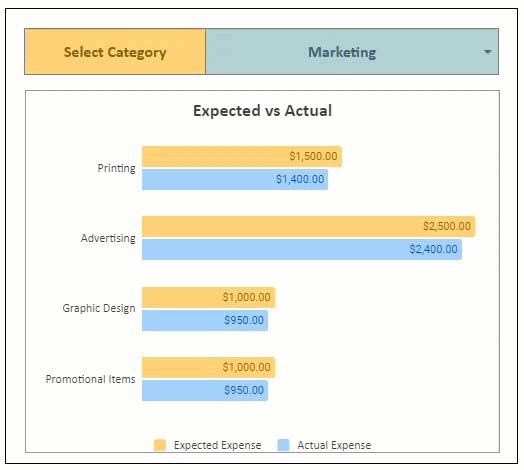
Validación de datos
Garantice la precisión e integridad de su hoja presupuestaria mediante la validación de datos. Implemente reglas de validación para restringir los errores de introducción de datos, evitando errores involuntarios que podrían afectar a su análisis financiero. Ya sea estableciendo un rango para las cifras de ingresos o creando listas desplegables para las categorías de gastos, la validación de datos actúa como una salvaguarda, manteniendo la fiabilidad de los datos de su presupuesto.
Garantizar la exactitud de los datos en el presupuesto de Google Sheets
La exactitud de los datos es la base de un presupuesto eficaz. Revise y actualice periódicamente su hoja de presupuesto para que refleje la información financiera más reciente. Compruebe las entradas, confirme que las fórmulas funcionan correctamente y verifique que cualquier fuente de datos externa vinculada esté actualizada. Mantener la exactitud de los datos garantiza que su presupuesto siga siendo un recurso fiable para la toma de decisiones financieras informadas.
Utilización de fórmulas
Lleve su presupuestación al siguiente nivel explorando fórmulas avanzadas para realizar cálculos dinámicos. Google Sheets ofrece una serie de funciones como VLOOKUP, INDEX-MATCH e IFERROR, que le permitirán realizar análisis y proyecciones intrincados. Ya se trate de prever gastos futuros o de analizar patrones de gasto históricos, el uso de fórmulas avanzadas le permitirá comprender mejor su dinámica financiera. Aproveche estas herramientas para liberar todo el potencial de su hoja presupuestaria y conseguir una planificación y un control financieros precisos.
Cálculos avanzados para proyecciones
Más allá de la aritmética básica, considere los cálculos avanzados para proyectar escenarios financieros futuros. Utilice funciones como el VAN (valor actual neto) para el análisis de inversiones o construya escenarios utilizando la funcionalidad de búsqueda de objetivos. Al incorporar estos cálculos avanzados, su hoja presupuestaria se convierte en una herramienta estratégica para la planificación financiera a largo plazo, permitiéndole anticiparse a los retos y optimizar su estrategia financiera para un éxito sostenido.
– Esta imagen procede de la plantilla de hojas de cálculo de Google para presupuestos de eventos de Someka –
VI. Seguimiento y ajuste
Seguimiento regular
La clave para elaborar un presupuesto con éxito reside en un seguimiento constante. Realice un seguimiento regular de sus ingresos y gastos para mantenerse informado sobre su situación financiera. Reserve momentos específicos para revisar su hoja presupuestaria, asegurándose de que refleja la información más actualizada. Este enfoque proactivo sienta las bases para una toma de decisiones financieras eficaz.
Actualización de ingresos y gastos
A medida que evoluciona su panorama financiero, también debería hacerlo su hoja presupuestaria. Actualice regularmente las entradas de ingresos y gastos para mantener la precisión. Ya se trate de un cambio en el salario, una fuente de ingresos adicional o un gasto inesperado, las actualizaciones en tiempo real garantizan que su presupuesto siga siendo un reflejo fidedigno de su realidad financiera. Aproveche la fluidez de su hoja presupuestaria para adaptarse a las circunstancias cambiantes.
Analizar las tendencias
Profundice en las tendencias históricas integradas en los datos de su presupuesto. El análisis de las tendencias proporciona información valiosa sobre sus hábitos y pautas financieras. Identifique los meses de mayor gasto, las áreas en las que los gastos superan sistemáticamente las cantidades presupuestadas o las fuentes de ingresos que fluctúan. Este análisis retrospectivo le dota de los conocimientos necesarios para perfeccionar su estrategia presupuestaria y lograr una mayor eficiencia financiera.
– Esta es la sección Cuadro de mandos de la plantilla de presupuesto semanal de Someka –
Identificación de patrones de gasto
Un aspecto crucial de la supervisión es identificar los patrones de gasto. Señale las áreas a las que se destina una parte significativa de su presupuesto y evalúe si estos gastos se alinean con sus objetivos financieros. Reconocer los patrones de gasto permite tomar decisiones con conocimiento de causa, permitiéndole dar prioridad a las áreas que más contribuyen a sus objetivos e identificar al mismo tiempo oportunidades para ahorrar costes.
Hacer ajustes
La flexibilidad es muy importante para una presupuestación eficaz. Cuando surjan anomalías o cambios inesperados, esté preparado para realizar ajustes. Ya se trate de reasignar presupuestos entre categorías, revisar los objetivos financieros o adaptarse a nuevas fuentes de ingresos, la capacidad de ajustar su presupuesto garantiza su pertinencia y aplicabilidad. Adopte una mentalidad proactiva, realizando los ajustes necesarios para mantener el control financiero.
Presupuestación flexible
Un presupuesto rígido puede obstaculizar su capacidad para responder a situaciones financieras dinámicas. Adopte el concepto de presupuestación flexible, que permite realizar ajustes sin comprometer la estabilidad financiera general. Esta adaptabilidad garantiza que su presupuesto siga siendo una herramienta práctica, capaz de navegar por el panorama siempre cambiante de sus finanzas personales o empresariales. Al integrar la flexibilidad en su enfoque presupuestario, usted se capacita para gestionar de forma proactiva los retos financieros.
VII. Colaborar y compartir
Opciones de uso compartido de Google Sheets
Las Hojas de cálculo de Google facilitan una colaboración perfecta gracias a las sólidas opciones de uso compartido. Para participar en la elaboración colaborativa de presupuestos, aproveche las funciones de uso compartido accesibles en la esquina superior derecha de su hoja. Especifique las direcciones de correo electrónico de los colaboradores, establezca permisos para controlar los niveles de acceso y decida si los colaboradores pueden editar, comentar o sólo ver. Este entorno de colaboración fomenta el trabajo en equipo, permitiendo que múltiples interesados contribuyan al proceso de presupuestación y se beneficien de él.
– Cómo hacer una copia en Google Sheets –
Presupuesto colaborativo
Transforme su proceso presupuestario en un esfuerzo de colaboración. Invite a miembros de su equipo, asesores financieros o familiares a que aporten ideas y datos a su hoja presupuestaria. La presupuestación colaborativa fomenta la transparencia, la responsabilidad compartida y la comprensión colectiva de los objetivos financieros. Aproveche la inteligencia colectiva de su equipo para mejorar la precisión y exhaustividad de su presupuesto.
Actualizaciones en tiempo real
Uno de los aspectos más potentes de la presupuestación colaborativa en Google Sheets es la posibilidad de recibir actualizaciones en tiempo real. A medida que los colaboradores realizan cambios, usted puede ver al instante las modificaciones, asegurándose de que todos están en la misma página. Esta función es especialmente beneficiosa para los equipos que trabajan a distancia o para las personas que gestionan las finanzas con aportaciones de diversas fuentes. Las actualizaciones en tiempo real mejoran la comunicación y agilizan el proceso de presupuestación colabora tiva para aumentar la eficacia.
VIII. Consejos para una mayor eficiencia en la elaboración de presupuestos en Google Sheets
Atajos de teclado
Mejore su experiencia de elaboración de presupuestos en Hojas de cálculo de Google con atajos de teclado que le ahorrarán tiempo. La navegación eficiente y la manipulación de datos se convierten en algo natural con atajos como Ctrl+C para copiar, Ctrl+V para pegar o Ctrl+Z para deshacer. Familiarizarse con estos atajos aumenta la productividad, permitiéndole navegar por su hoja de presupuesto sin esfuerzo y centrarse en las decisiones financieras estratégicas.
Accesibilidad móvil
La elaboración de presupuestos no tiene por qué estar confinada a su ordenador de sobremesa. Aproveche la accesibilidad móvil de las Hojas de cálculo de Google para gestionar sus finanzas sobre la marcha. La aplicación móvil de Hojas de cálculo de Google le permite actualizar, revisar o ajustar su presupuesto desde su smartphone o tableta, proporcionándole flexibilidad y comodidad en su gestión financiera.
Integración con otras herramientas
Las Hojas de cálculo de Google se integran a la perfección con diversas herramientas para mejorar sus funciones presupuestarias. Explore las integraciones con aplicaciones financieras, software de contabilidad u otras herramientas de productividad para agilizar la importación y exportación de datos. La integración abre vías para una experiencia de gestión financiera más holística, permitiéndole aprovechar los puntos fuertes de varias herramientas en tándem con su presupuesto de Google Sheets.
IX. Conclusión: ¿Cómo hacer un presupuesto en Google Sheets?
En conclusión, dominar la creación de presupuestos en Hojas de cálculo de Google dota a particulares y empresas de una herramienta de gestión financiera dinámica y colaborativa. Desde los pasos fundamentales para definir los objetivos hasta las funciones avanzadas de precisión, las Hojas de cálculo de Google ofrecen una plataforma versátil para elaborar presupuestos completos.
La supervisión periódica, el intercambio colaborativo y los consejos de eficacia elevan aún más la experiencia presupuestaria. Al embarcarse en su viaje financiero, recuerde que un presupuesto bien estructurado y adaptable en Hojas de cálculo de Google no es sólo una hoja de cálculo; es un compañero estratégico para alcanzar sus objetivos financieros. Utilice los pasos descritos, adopte la colaboración y aproveche los consejos de eficacia para navegar por las complejidades de las finanzas personales o empresariales con confianza y claridad.
En conclusión, al embarcarse en la optimización de su viaje presupuestario con Google Sheets, considere la ventaja añadida de las plantillas presupuestarias especializadas de Google Sheets de Someka. Explore la versatilidad de nuestras plantillas:
- Plantilla de Presupuesto 50/30/20 para Hojas de cálculo de Google: Consiga una asignación financiera equilibrada sin esfuerzo.
- Plantilla de hojas de Google de presupuesto bisemanal: Racionalice su presupuesto para ciclos de ingresos quincenales.
- Plantilla de presupuesto de eventos para Hojas de cálculo de Google: Planifique y controle sin problemas los gastos de sus ocasiones especiales.
- Plantilla de presupuesto semanal paraHojas de cálculo de Google: Ajuste con precisión su planificación financiera semanal.
- Plantilla de presupuesto mensual paraHojas de cálculo de Google: Simplifique el seguimiento financiero mensual y la fijación de objetivos.
Estas plantillas meticulosamente elaboradas están diseñadas para integrarse a la perfección en su proceso de planificación financiera. No sólo se ajustan a los principios descritos en esta guía, sino que también proporcionan un marco ya preparado, lo que le ahorrará tiempo y esfuerzo. Tanto si es un experto financiero experimentado como si acaba de empezar, las plantillas de presupuesto de Someka en Google Sheets se adaptan a diversas necesidades financieras, garantizando una experiencia presupuestaria fluida y eficaz. Eleve su juego presupuestario con la experiencia de Someka al alcance de su mano.
X. Preguntas frecuentes
1. ¿Cómo destaca la guía el papel de las fórmulas presupuestarias para mejorar la funcionalidad de una hoja de presupuesto de Google Sheets?
La guía subraya la importancia de las «Fórmulas presupuestarias» para simplificar los cálculos, proporcionando una visión en tiempo real de los ingresos y los gastos.
2. En el contexto del seguimiento de gastos, ¿cómo recomienda la guía estructurar las categorías y utilizar las funciones de Google Sheets para realizar un seguimiento y un análisis precisos?
La guía aboga por una categorización meticulosa en el Seguimiento de gastos, utilizando el formato condicional de las Hojas de cálculo de Google para obtener una visión visual, haciendo que la hoja de presupuesto sea funcionalmente perspicaz.
3. ¿Cómo posiciona la guía a las Hojas de cálculo de Google como una herramienta para la planificación financiera que ofrece una plataforma versátil desde los pasos básicos hasta las funciones avanzadas?
La guía posiciona las Hojas de cálculo de Google como una herramienta dinámica para la «Planificación financiera», dando cabida a todo, desde la definición de objetivos hasta cálculos avanzados para la planificación financiera estratégica.
4. ¿Qué papel desempeña el formato de celda para que una hoja de presupuesto resulte visualmente perspicaz, tal y como se sugiere en la guía?
El formato de celda es esencial para mejorar visualmente la hoja de presupuesto, según la guía, mediante funciones como el formato condicional para resaltar aspectos clave.
5. ¿Cómo proporciona la guía consejos de Google Sheets para una navegación y manipulación de datos eficientes, incluido el uso de atajos de teclado?
La guía ofrece «Consejos de Google Sheets» recomendando atajos de teclado que ahorran tiempo para una navegación y manipulación de datos eficientes, mejorando la productividad general.
6. ¿Cómo destaca la guía la importancia de las plantillas presupuestarias y su alineación con los principios esbozados para un proceso de planificación financiera sin fisuras?
La guía destaca la importancia de las «Plantillas presupuestarias» de Someka, que se alinean con los principios esbozados, ofreciendo marcos ya preparados para una presupuestación eficaz.
Lecturas recomendadas:
Cómo utilizar Google Sheets como base de datos